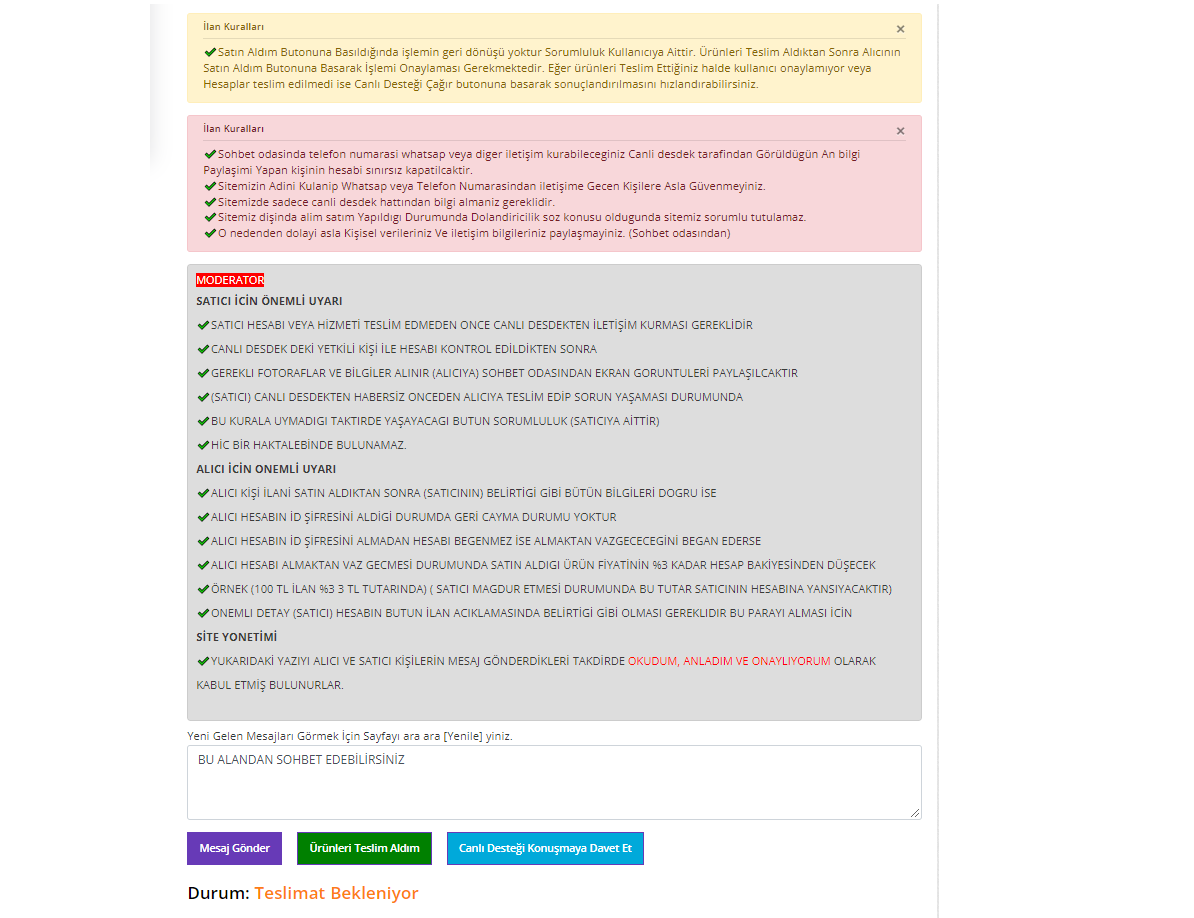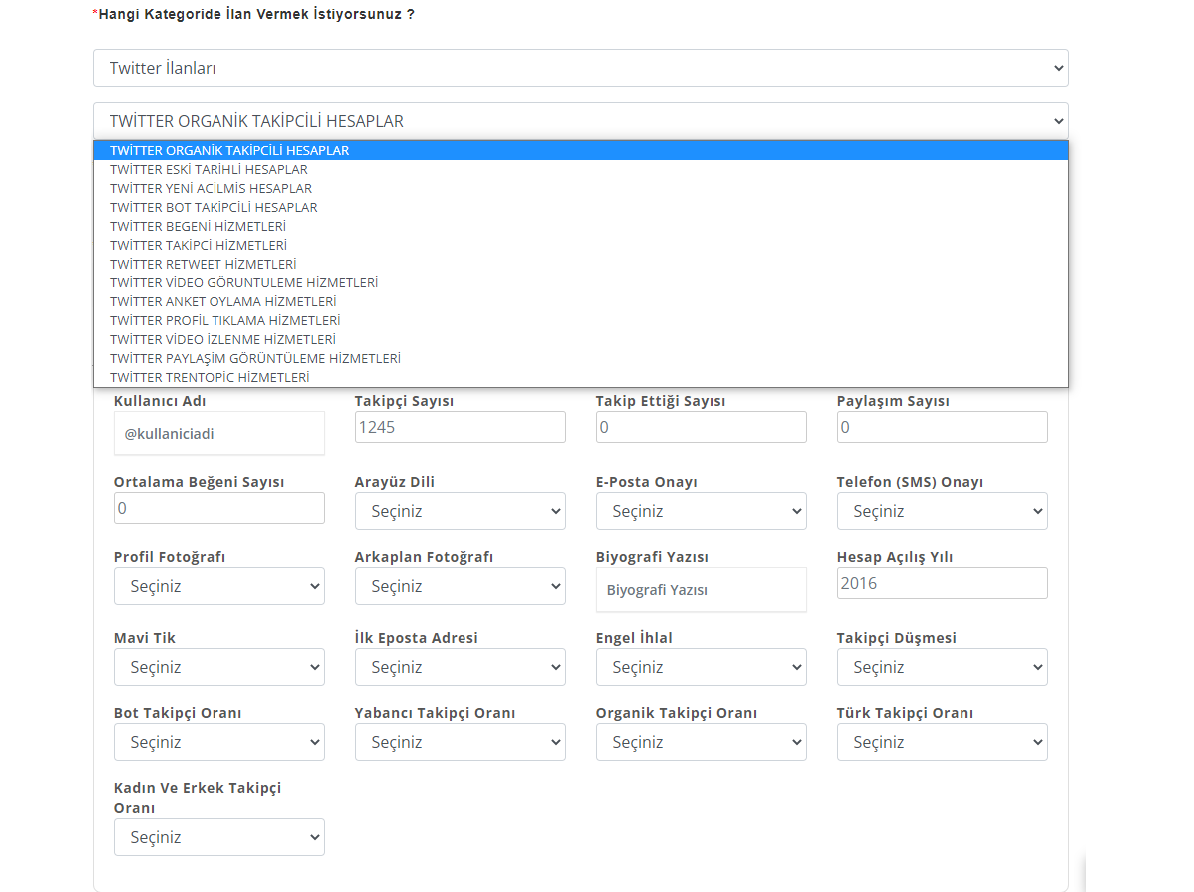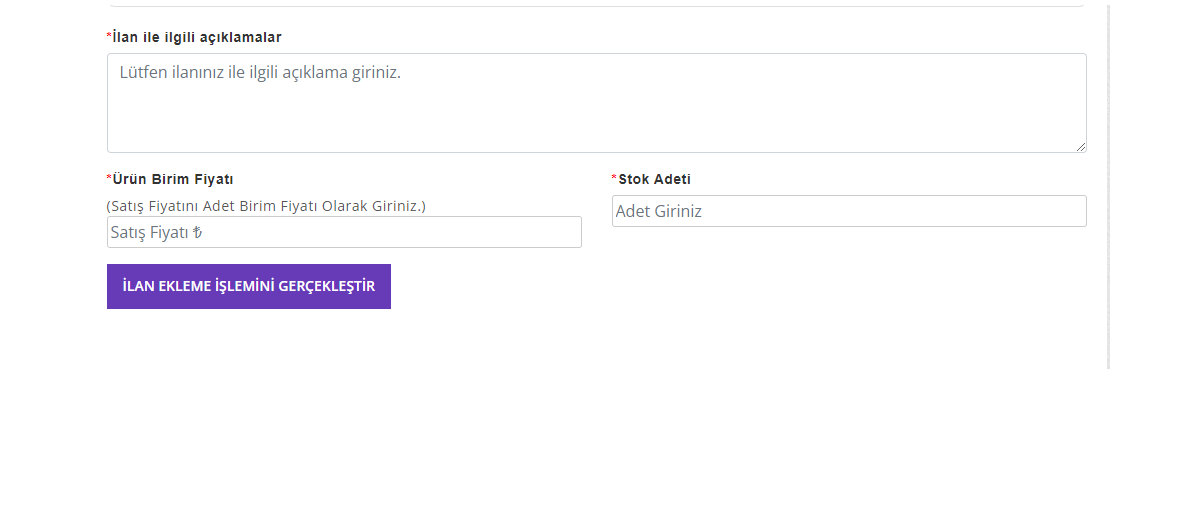Twitter kullanıcı adınız zamanla değiştirmek isteyebilirsiniz. İşte bu gün ki makelemizde size twitter kulanıcı adınızı nasıl değiştirebileceğinizi detaylı olarak anlattık.
Kullanıcı adlar twitter üzerinde farklılık gösterebilir, bu sebeple kullanıcı adınızı insanların sizi görmesini istediğiniz gibi ayarlayabilirsiniz. Neyse ki, hem kullanıcı adınızı hem de Adı alanını Twitter’da değiştirmek isterseniz bu işlem gayet kolaydır ve istediğiniz kadar değiştirme yapabilirsiniz.
Değiştirilebilir şekilde kullanılmasına rağmen, Twitter kullanıcı adınız ve profildeki adı alanı aynı alanlar değildir. Kullanıcı adınızın, benzersiz olması gerekmektedir ve profil URL'nizde görünen ve giriş yapmanızı sağlayan alandır. Tweet'leri retweet ve yanıtlama durumlarında başkalarına direckt mesaj göndermenizi sağlayan alandır. (@ işaretinden sonra gelen kısımdır). Diğer yandan, görünen adınız benzersiz olmasına gerek yoktur birden çok kişi de aynı adı kullanabilir ve profilinizde kullanıcı adınızın hemen üstünde görünen alandır.
Twitter kullanıcı adımı nasıl değiştiririm?
- Twitter hesabınıza giriş yapın
Kullanıcı adınız veya e-mail şifreniz ile twitter hesabınıza giriş yapınız. Not: Bu işlemleri yapmak için telefon veya tablet kullanabilir twitter’in mobil uygulamasından da giriş yapabilirsiniz.
- Hesap Ayarlarına Erişim
Ardından, web sitesi için sol tarafta en alttaki bölümden Daha Fazla> Ayarlar ve gizlilik seçeneğine tıklayın veya uygulamadaki profil resminize dokunduktan sonra en altta Ayarlar ve gizlilik menüsünü seçiniz. Hesaba Git. Hesap sekmesi web sitesinde varsayılan olarak açılmalıdır, ancak twitter’ın uygulamadaki Hesap seçeneğini seçerek devam edebilirsiniz.
- Adım: Kullanıcı adınızı değiştirin
Kullanıcı adı kısmını göreceksiniz. Kullanıcı adını seçtikten sonra kullanıcı adını metin alanına istediğiniz kullanıcı adını yazın. Maksimum 15 karakter olacak şekilde istediğiniz kullanıcı adınızı giriniz. İlk yazdığınız kullanıcı adı uygun görülmediyse veya daha önce kullanılmış bir kullanıcı adı yazdıysanız twitter size başka bir kullanıcı adı seçmeniz gerektiğini uyarı ile gösterecektir.
Yeni oluşturacağınız kullanıcı adınız özel karakter içeremez, alfanümerik karakterler içerebilir(A-z,0-9) ve rozetli bir twitter hesabınız yok ise hem “twitter” kelimesi hem de “admin” kelimelerini kullanıcı adınızda kullanmanıza twitter izin vermemektedir.
Not: Rozetli bir hesabınız varsa (kullanıcı adınızın yanındaki mavi onay işareti), kullanıcı adınızı değiştirirseniz rozetinizi kaybedersiniz.
Twitter'da görünen adınızı nasıl değiştirirsiniz?
- Twitter Hesabınıza giriş yapın
Kullanıcı adınız ve şifrenizi girerek Twitter'da hesabınızı açınız
- Profilinize gidin
Profile gidebilmeniz için masaüstünde sol menüde profil yazısına tıklayınız. Mobil ve uygulama için ise sol menüden profil fotoğrafınıza veya profil yazısına tıklayınız
Ardından açılan profilinizde, Ekranın sağ üst tarafındaki profili düzenle yazısına tıklayın.
- Twitter adınızı değiştirin
Burdan sonra profil resminizin hemen altında bulunan İsim metin alanına görünmesini istediğiniz adınızı girebilirsiniz. Şu anda maksimum 50 karakter olacak şekilde twitter adı girebiliyorsunuz aynı zamanda 50 karakterden daha az olabilir. Yazımızın başında belirttiğimiz gibi kullanıcı adınızdan farklı olarak, görünen adınızın hesabınıza özgü olması gerekmez birden çok okan olabilir değil mi ?Ve hatta adınıza emojiler bile olabilir.
Adınız belirledikten sonra, yeni adınızı kaydetmek için profili düzenle sayfasının sağ tarafındaki Kaydet butonuna tıklayın.
Adınızı ve kullanıcı adınızı Twitter üzerinden bu adımlardan yardım alarak değiştirebilirsiniz. Mutlu ve sağlıklı günler..











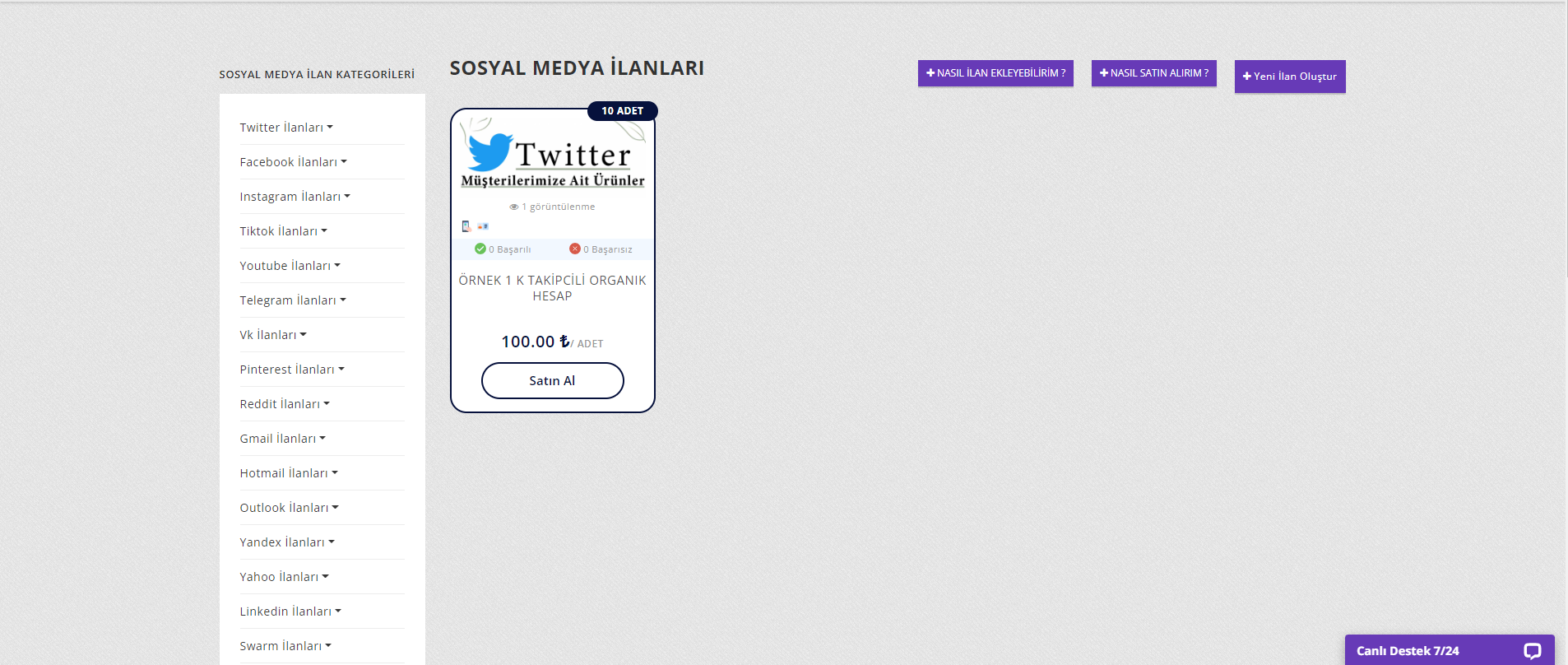 İlan detayındaki acıklamayı okuyunuz size uygun ise satın al butonuna tıklayınız
İlan detayındaki acıklamayı okuyunuz size uygun ise satın al butonuna tıklayınız 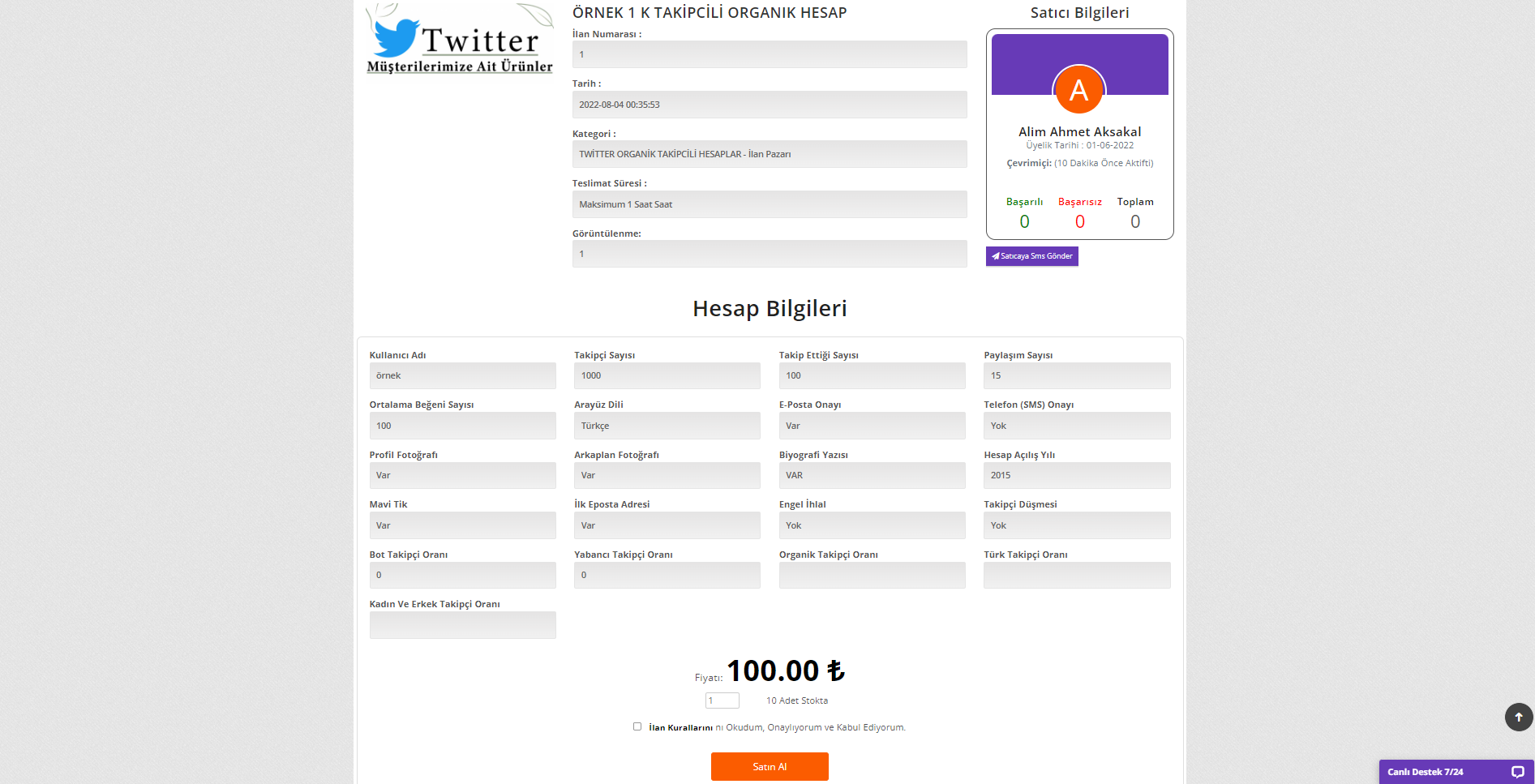 Satın alımı yaptıgınız hesab icin size özel sohbet odası acılcaktır (Satıcı ve alıcı sohbet odası) odaya giriş tıklayınız.
Satın alımı yaptıgınız hesab icin size özel sohbet odası acılcaktır (Satıcı ve alıcı sohbet odası) odaya giriş tıklayınız.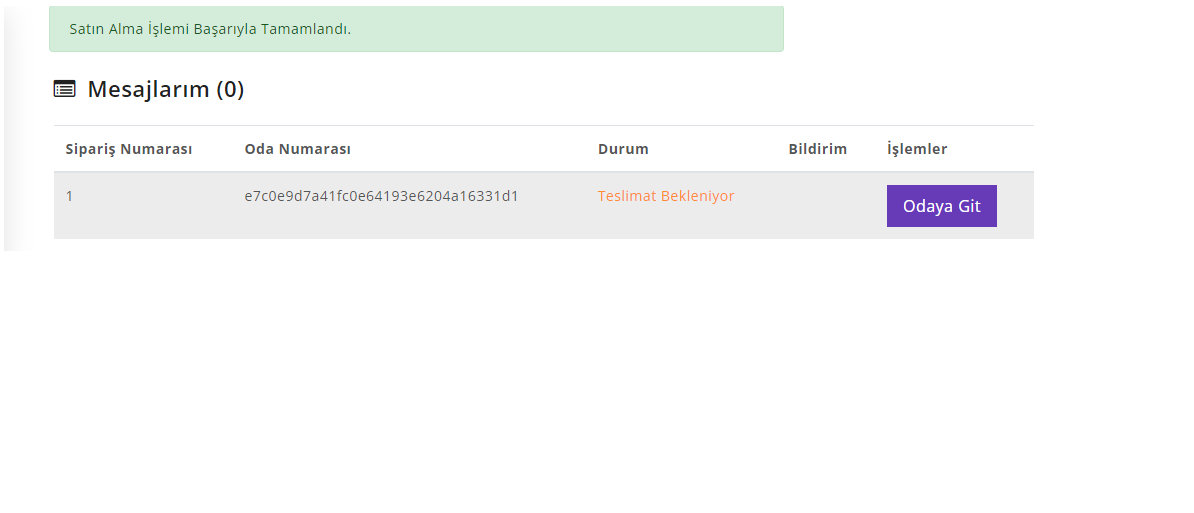 BU Alanda siteminizin Kurallarını okuyup Anladıgınızda Sohbet etmeye başlayabilirsiniz.
BU Alanda siteminizin Kurallarını okuyup Anladıgınızda Sohbet etmeye başlayabilirsiniz.